გამორთეთ ავტომატური კორექტირება აპარატურული კლავიატურისთვის Windows 10-ში
Windows 10 მოიცავს სენსორულ კლავიატურას კომპიუტერებისთვის და ტაბლეტებისთვის სენსორული ეკრანით. როდესაც თქვენს ტაბლეტზე რომელიმე ტექსტურ ველს ეხებით, ეკრანზე გამოჩნდება სენსორული კლავიატურა. თუ არ გაქვთ სენსორული ეკრანი, მაინც შეგიძლიათ მისი გაშვება. Windows 10 "Redstone 4" ვერსია 1803 მოყვება ახალი ოფციები, რომლებიც საშუალებას გაძლევთ ჩართოთ ავტომატური კორექტირება და ტექსტური წინადადებები თქვენს მოწყობილობასთან დაკავშირებული ტექნიკის კლავიატურისთვის.
რეკლამა
 შესაძლებელია Windows 10-ში ტექნიკის კლავიატურის ავტომატური კორექტირების ჩართვა ან გამორთვა პარამეტრების ან რეესტრის შესწორებით. ამ სტატიაში ჩვენ ვნახავთ, თუ როგორ შეიძლება ამის გაკეთება.
შესაძლებელია Windows 10-ში ტექნიკის კლავიატურის ავტომატური კორექტირების ჩართვა ან გამორთვა პარამეტრების ან რეესტრის შესწორებით. ამ სტატიაში ჩვენ ვნახავთ, თუ როგორ შეიძლება ამის გაკეთება.ავტომატური კორექტირება აპარატურის კლავიატურაზე Windows 10-ში
ავტომატური კორექტირების ფუნქცია გამოდგება იმ ადამიანებისთვის, რომლებიც ცუდად მწერლები და/ან ცუდ ტიპაპისტი არიან (მაგალითად, მე). ყველა უშვებს ბეჭდურ შეცდომებს და ავტომატური კორექტირების ფუნქცია წარმოუდგენლად სასარგებლოა მათ გამოსასწორებლად, ისევე როგორც თქვენ შეგიძლიათ გააკეთოთ სმარტფონებზე.
Windows 10 ტექნიკის კლავიატურაზე ავტომატური კორექტირების გამორთვა, გააკეთეთ შემდეგი.
- გახსენით პარამეტრები.
- გადადით დრო და ენა - კლავიატურა.
- მარჯვნივ, აირჩიეთ თქვენი კლავიატურა სიაში და დააჭირეთ ღილაკს ოფციები.

- შემდეგ გვერდზე, გამორთეთ ველი აკრეფისას შეცდომით დაწერილი სიტყვების ავტომატური კორექტირება ქვეშ აპარატურის კლავიატურა განყოფილება, როგორც ნაჩვენებია ქვემოთ.

ეს გამორთავს ავტომატურ კორექტირებას ტექნიკის კლავიატურისთვის Windows 10-ში.
Windows 10 ტექნიკის კლავიატურაზე ავტომატური კორექციის ჩასართავად, გააკეთეთ შემდეგი.
- გახსენით პარამეტრები.
- გადადით მოწყობილობებზე - აკრეფა.
- მარჯვნივ, აირჩიეთ თქვენი კლავიატურა სიაში და დააჭირეთ ღილაკს ოფციები.

- შემდეგ გვერდზე, ჩართეთ ვარიანტი აკრეფისას შეცდომით დაწერილი სიტყვების ავტომატური კორექტირება ქვეშ აპარატურის კლავიატურა როგორც ქვემოთაა ნაჩვენები.
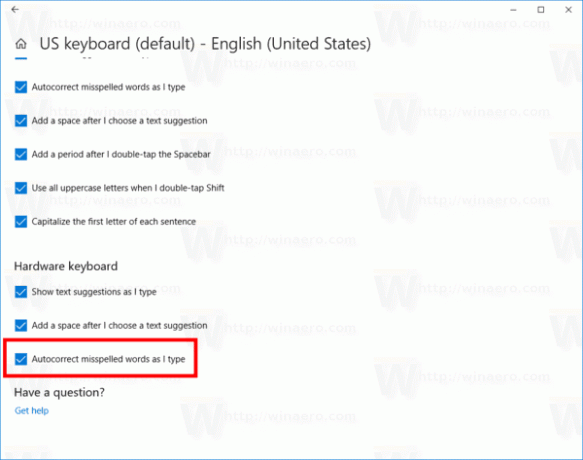
ეს ჩართავს ავტომატურ კორექტირებას ტექნიკის კლავიატურისთვის Windows 10-ში.
თქვენ დაასრულეთ!
ალტერნატიულად, შეგიძლიათ გამოიყენოთ მარტივი რეესტრის შესწორება.
გამორთეთ ან ჩართეთ ავტომატური კორექტირება აპარატურის კლავიატურაზე რეესტრის შესწორებით
- Გააღე რეესტრის რედაქტორის აპლიკაცია.
- გადადით შემდეგ რეესტრის გასაღებზე.
HKEY_LOCAL_MACHINE\SOFTWARE\Microsoft\Input\Settings
ნახეთ, როგორ გადახვიდეთ რეესტრის გასაღებზე ერთი დაწკაპუნებით.

- მარჯვნივ შექმენით ახალი 32-ბიტიანი DWORD მნიშვნელობა ჩართეთ Hwkb ავტომატური კორექტირება.

შენიშვნა: მაშინაც კი, თუ თქვენ ხართ მუშაობს 64-ბიტიან Windows-ზე თქვენ კვლავ უნდა შექმნათ 32-ბიტიანი DWORD მნიშვნელობა.
დააყენეთ მისი მნიშვნელობის მონაცემები 1-ზე. ეს ჩართავს ავტომატური კორექტირების ფუნქციას ტექნიკის კლავიატურისთვის. - დააყენეთ მნიშვნელობის მონაცემები 0-ზე, რათა გამორთოთ ავტომატური კორექტირების ფუნქცია ტექნიკის კლავიატურაზე.
- გადატვირთეთ Windows 10.
თქვენი დროის დაზოგვის მიზნით, შეგიძლიათ ჩამოტვირთოთ შემდეგი მზა რეესტრის ფაილები:
ჩამოტვირთეთ რეესტრის ფაილები
Ის არის.


